【www.guakaob.com--软件设计师】
Word 2003中如何将文本框与图片组合到一起?
Word 2003 软件
1、首先把图片粘贴到Word文档里
2、插入文本框,这个时候我们发现图片和文本框不能组合到一起。
3、调整图片的格式。方法:双击图片,弹出对话框“设置图片格式”,原来默认的是“嵌入
型”,我们把它改为“四周型”
4、在图片上点击右键,选择叠放次序,置于底层(防止图片覆盖文本框)
5、按住ctrl键,选择图片和文本框,我们发现现在可以组合了
6、设置文本框的边框为无色。
如何解决WORD2007中【怎么组合文本框和图片】【怎么组合文本框和图片】
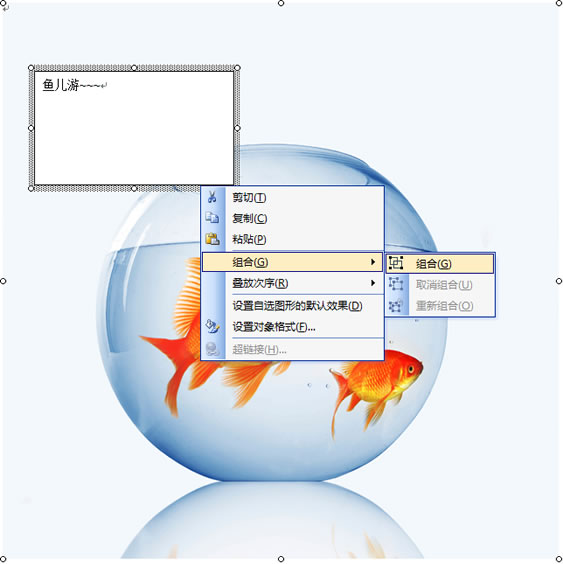
不能组合图片和文本框的问题【怎么组合文本框和图片】

解决办法
方法一:使用WORD2007的“绘图画布”;
方法二:倒退回WORD2003的老格式(兼容模式)。 WORD2007的组合问题让人很讨厌!
相对于成熟好用的WORD2003,WORD2007在有些方面的改变让人很恼火! 比如在图片和文本框的组合问题上。
你精心选择了一个图片,想用文本框在图片上做一些标注说明,然后组合成一个整体,结果到后来发现图片和文本框根本不能组合在一起!
同样的情况还发生在图片和图片之间的组合。
这个问题给相当多数的用户带来了很大麻烦,不得不说,在这个问题上微软设计人员的脑子被驴踢了!
解决办法
关于图片和文本框的组合问题倒是可以解决,只是我们得麻烦半天。下面介绍2个解决此问题的办法。
方法一:使用WORD2007的“绘图画布”; 此方法相当于在WORD2007里再打开一个微型的Photoshop。
这个“绘图画布”的位置在 插入选项卡/形状/新建绘图画布 ,如下图所示:
之后就会出现下面这个框,它相当于画板工作区,在这个框里你就可以像画画一样随意组合任意元素了,包括图片和文本框,包括图片和图片等等等等。
在这里组合完你要组合的东西之后,可以使用复制粘贴的方法把组合后的元素粘贴到页面中,也可以就这样来使用。个人还是建议你粘贴一下,比较利索。
方法二:倒退回WORD2003的老格式(兼容模式)。
这个方法说白了就是你在建立文档之初,就“另存为”老格式,当你“另存为”老格式以后就可以像在WORD2003里那样方便地组合了。
下面给一张“另存为”的示意图:
当你“另存为”兼容格式以后,就可以正常使用了。
补充说明
这里补充一下:当你用后一种倒退回2003的方法时,图片的“文字环绕方式”仍然必须更改为“嵌入式”之外的其他方式,如果图片是默认的“嵌入式”,那你既使处于兼容模式中,仍然不能方便地进行组合。
微软啊微软,你把WORD乱改得让用户使用起来越来越不方便,真不知道你是怎么想的! 像这里所说的图片和文本框的不能组合的问题就算在OFFICE 2007中也仅仅发生在WORD身上,同样是在在OFFICE 2007中的其他程序就完全没有这个问题!
由此可见软件并不一定越升级越好用,有时候,升级也可能是一种退步。大家选择自己喜欢的软件版本好好用就行了,用不着被商家们逼着跟风乱跑。
a b
Word中将图片和文本框组合在一起的方法 我们在用Word进行图文混排的时候可能会遇到这样的情况:插入一张图片,然后需要插入文本框对图片中的信息进行标注,当我们完成这些工作的时候往往会把图片和文字组合成一个整体,可是在组合的时候发现图片和文本框无法同时选中,那这样就组合不了了,所以今天就教大家在Word中将图片和文本框组合在一起的方法。
Word默认的图片与文字的排版方式是嵌入型,我们只要把图片和文字的排版方式设置为四周型即或其它环绕方式就可解决问题,方法如下:
选中图片→点击鼠标右键→设置图片格式→版式→四周型→确定
此时你再按住Shift键或Ctrl键就可以同时选中图片和文本框了。
具体操作方法如下:
1、对图片的“版式”进行重新设置:选中插入的图片,右击鼠标,选“设置图片格式”选项(或执行“格式→图片”命令),打开“设置图片格式”对话框,点击其中的“版式”标签,选中非“嵌入型”版式(通常为了排版的方便与美观,我们选择“四周型”版式),确定退出。
2、执行“插入→文本框→横排(竖排)”命令,然后在文档中拖出一个文本框,并输入需要的文本。
友情提醒:如果要让文本外框不显示出来,选中文本框后右击,选“设置文本框格式”选项,打开“设置文本框格式”对话框,点击其中的“颜色和线条”标签,将“线条”的颜色设置为“白色”,确定即可。
3、调整好各对象的位置。
友情提醒:在调整对象位置时,按住Ctrl键后,用“方向键”可以对对象进行微量调整。
4、在按住shift键的同时,用鼠标左键逐一选中需要组合的上述对象(或按“绘图”工具栏上的“选择对象”按钮,然后在文档中拖拉,用虚线框将需要组合的对象框定)。再右击鼠标,选“组合→组合”选项(或按“绘图”工具栏上的“绘图”按钮,选中“组合”选项),即可将选中的对象一次性组合在一起。
友情提醒:用上述方法组合在一起的对象,可以随意移动位置,改变大小(注意,改变大小时,可能影响到文本框中的内容显示)。如果你认为组合的位置不太好,可以选中组合的对象,右击鼠标,选“组合→取消组合”(或按“绘图”工具栏上的“绘图”按钮,选中“取消组合”选项),即可将他们一一分离,调整好各自的位置后,再重新组合起来,非常方便。
“图片、文本框、序号”等组合方法与过程
本人递交的实验素材文字稿图片需要名称结构指示,这样就需要将图片、插入的形状“箭头”、序号合并起来,同时为了确保编辑在版面调整中不会出现混乱,需要将这些元素组合在一起。
前几天,同事帮忙处理了6个图片,剩余的图片处理不好意思再叫她帮忙了,只好自己想办法解决。先到百度搜索相关问题的解决办法,然后按照这个方法一一调整:图片格式必须确保为其他环绕方式,否则选不中组合按钮,方法为选中图片右击——设置对象格式——其他环绕方式(只要不是嵌入式)即可;然后点击要组合的图片、箭头、文本框等当中的一个,按住shift键再点击其他要组合进去的图片、文本框、箭头等,右键组合即可。
置,调好后再进行组合。组合好后再稍作调整。 说起来还是简单,做起来就有点复杂了。因为原本图片位置和大小都是调整好的,修改格式时,常会出现图片跑了,文字乱了的情形,这样必须重新调整位 这是2013年第一个加班做的工作,谨以此文纪念之。 并和大家分享。
上一篇:工作交接方案
下一篇:可爱的四字网名昵称大全